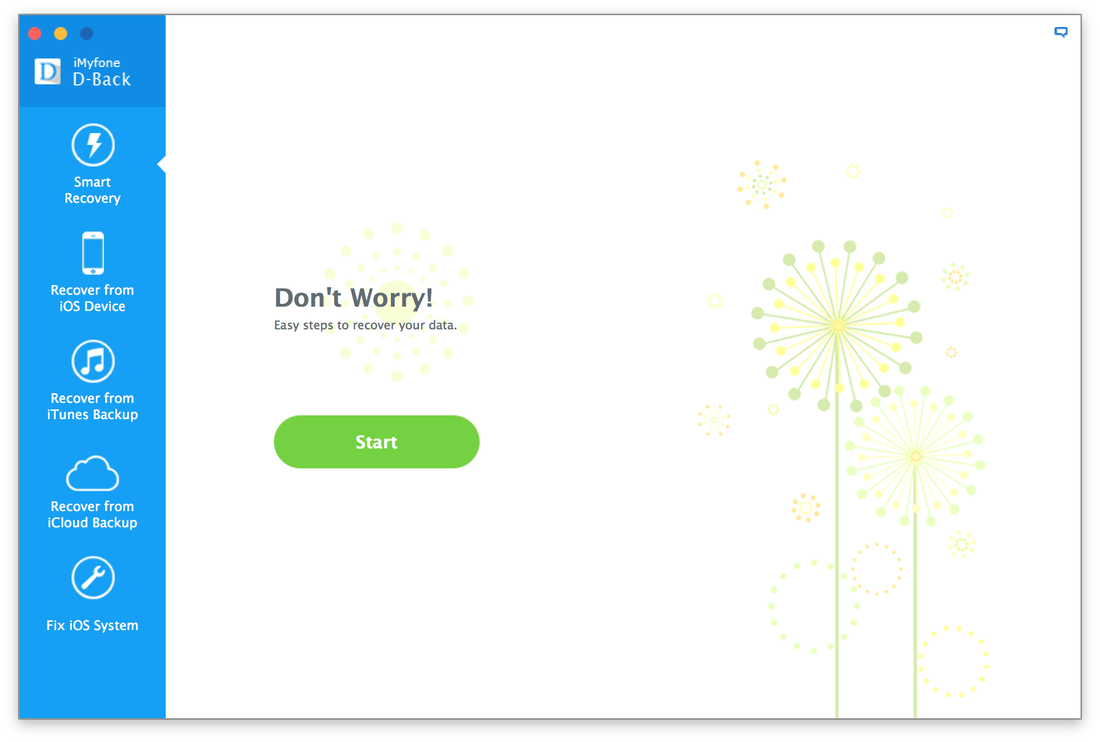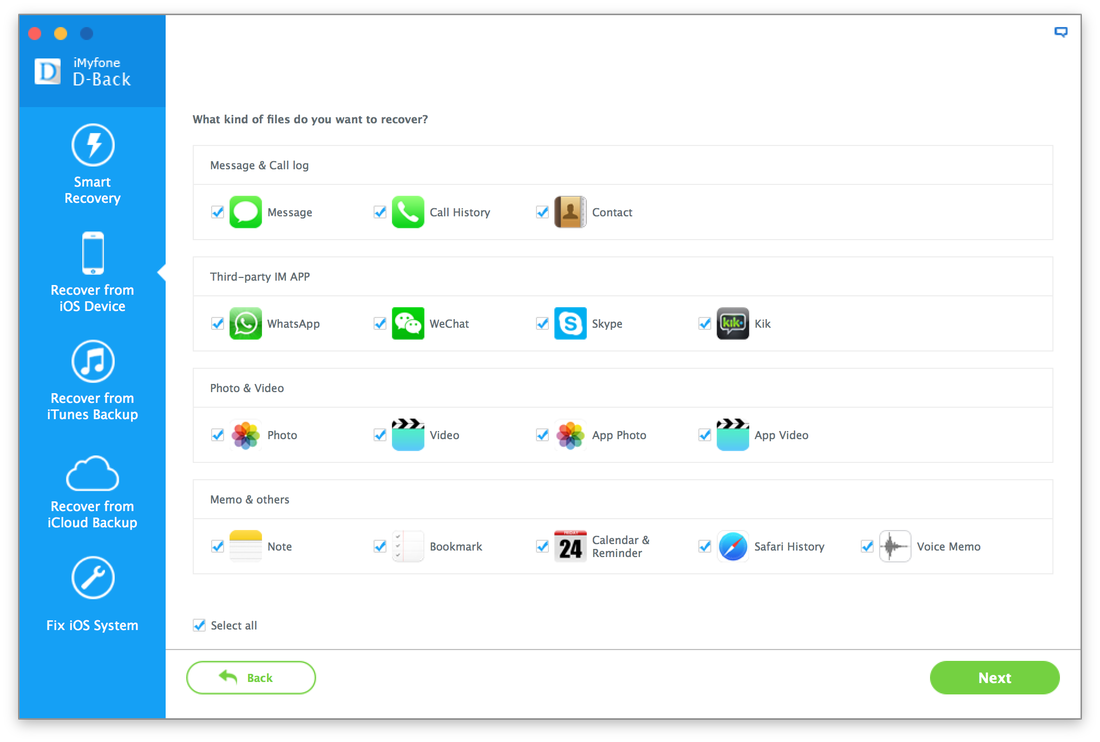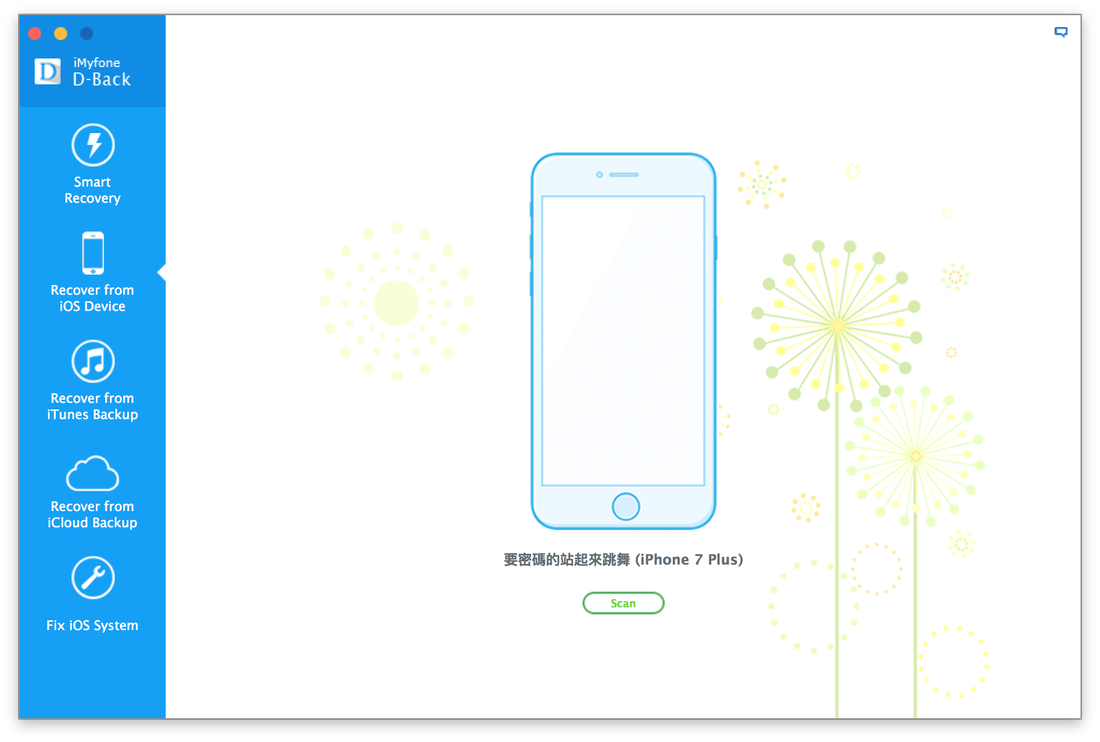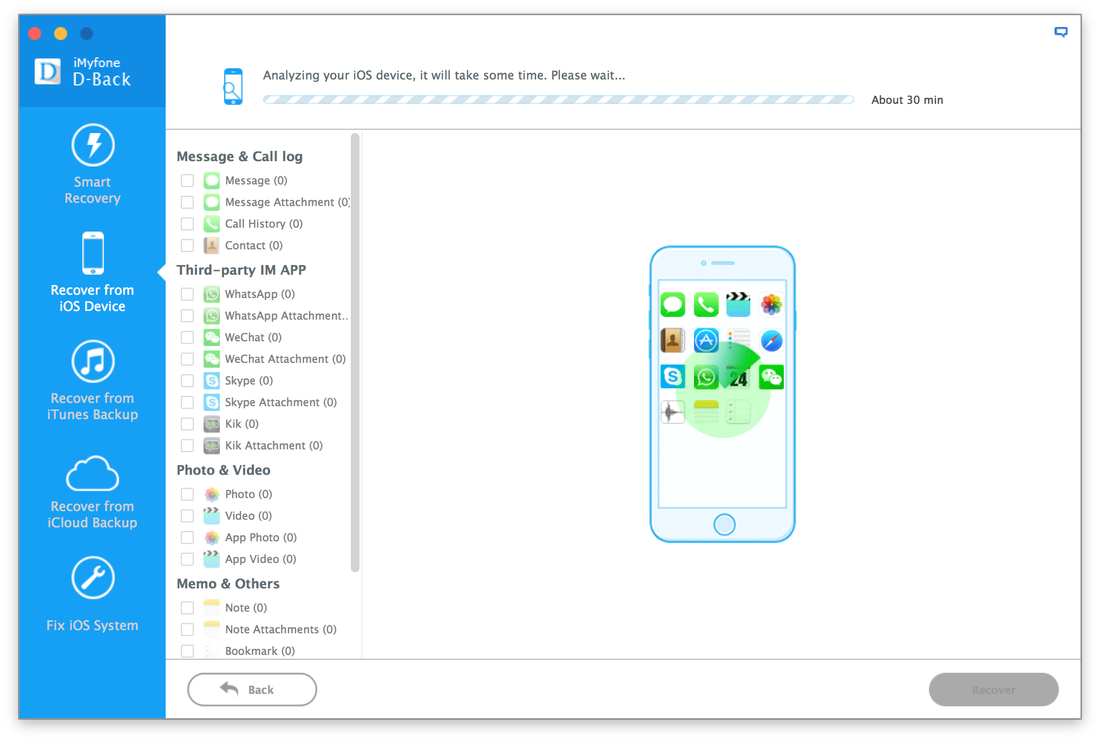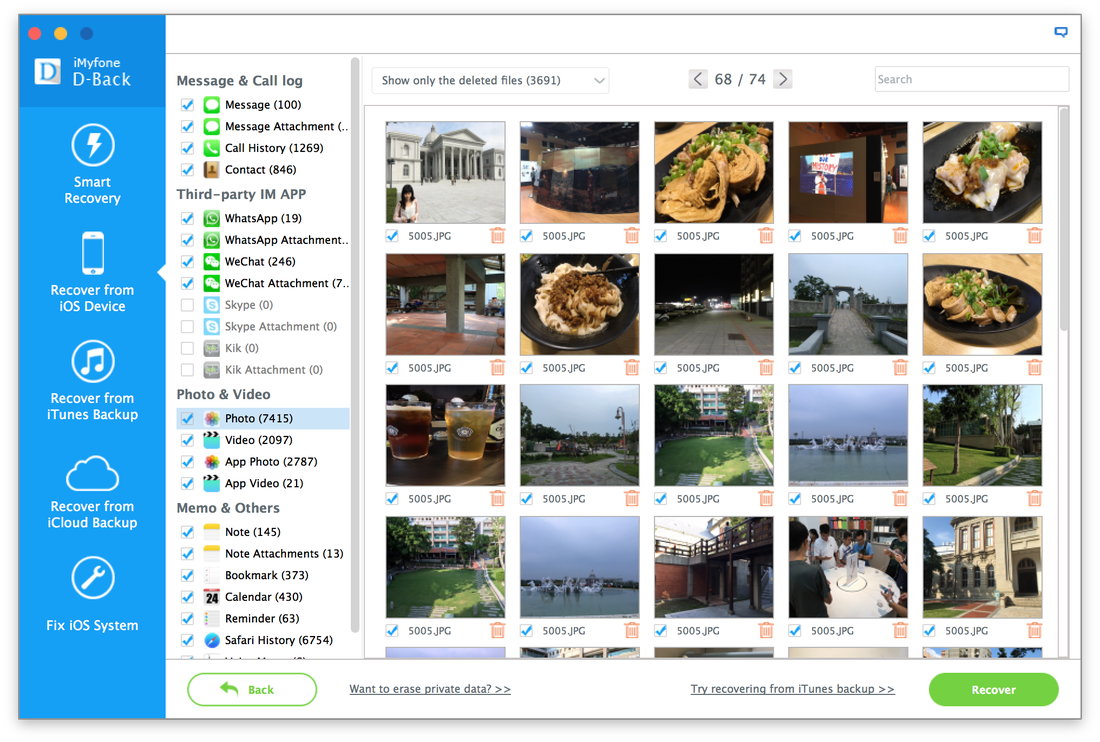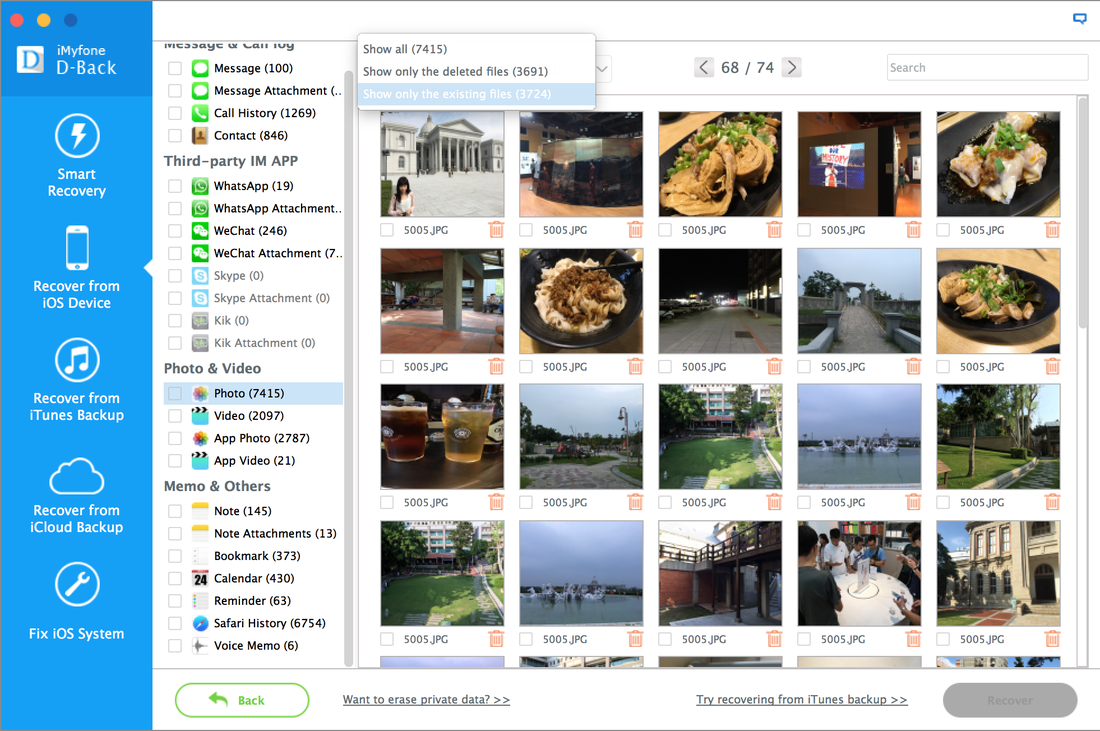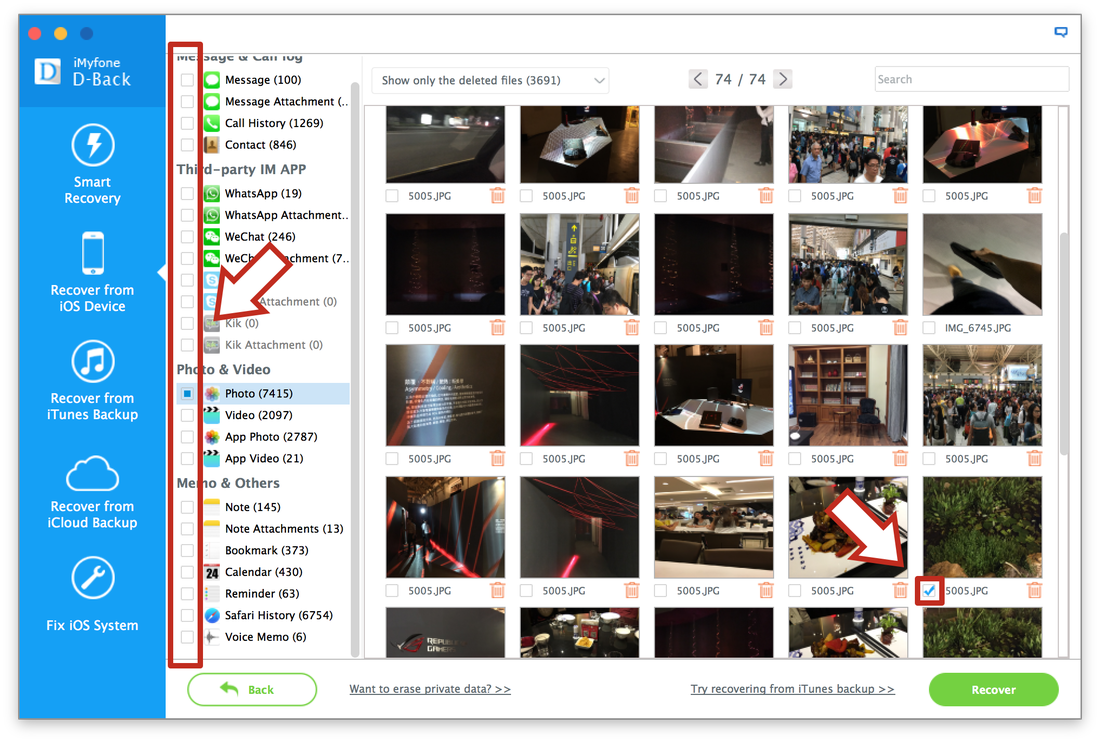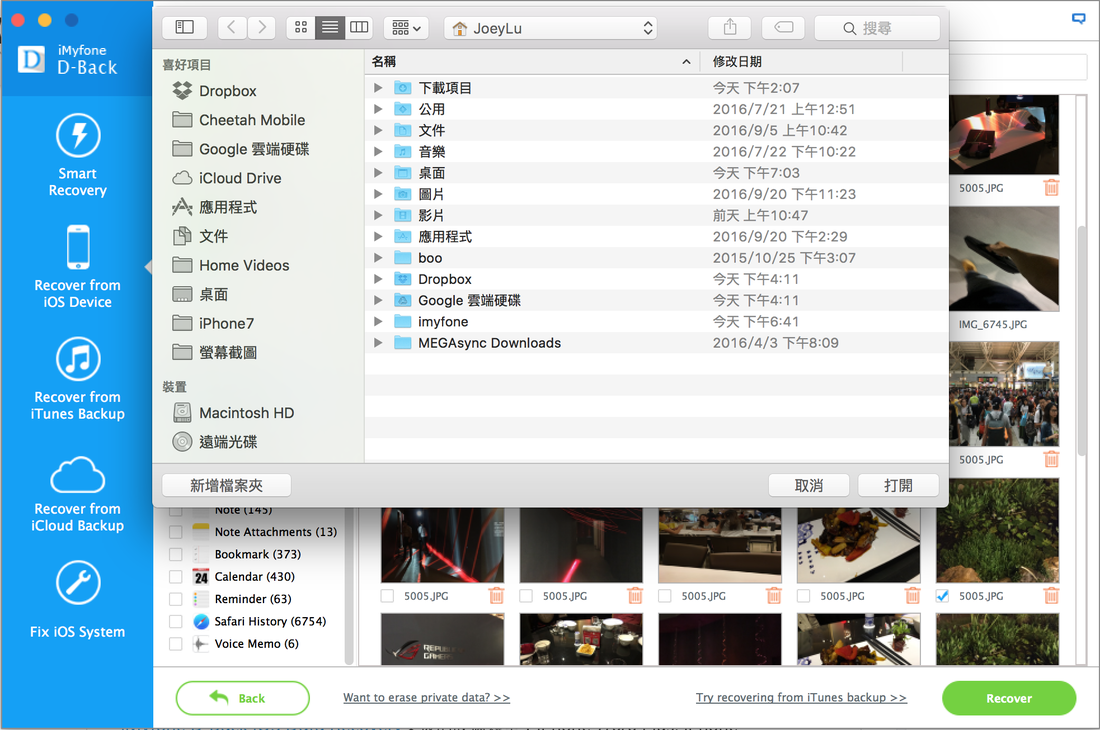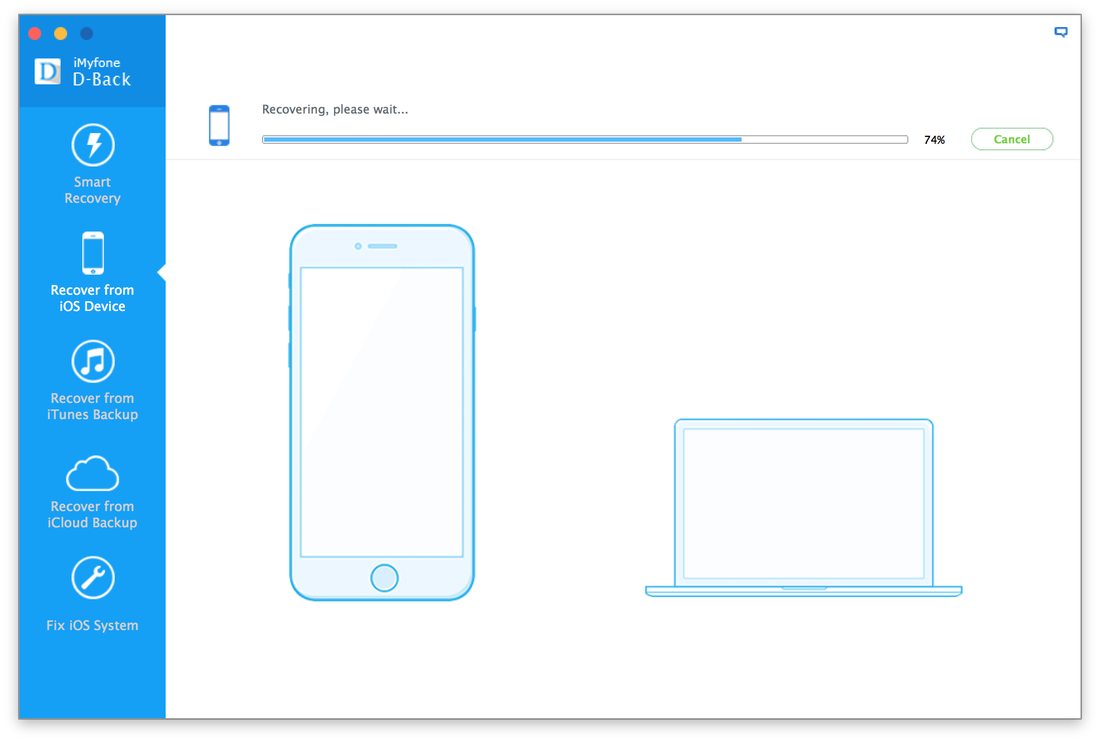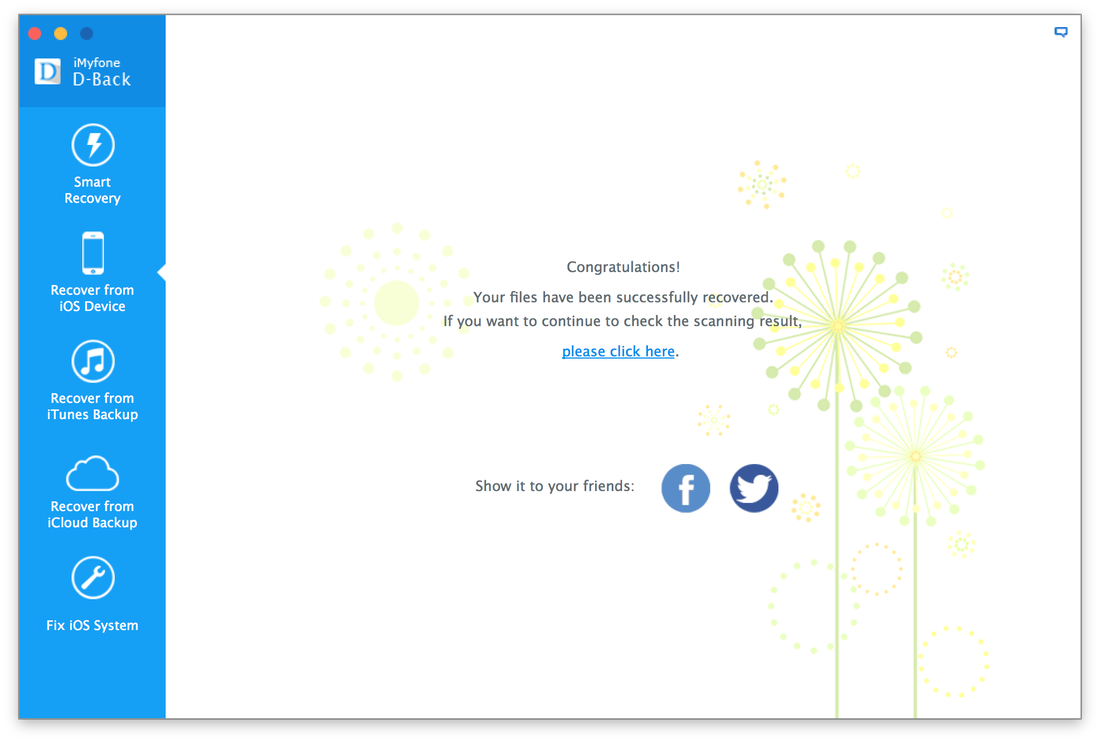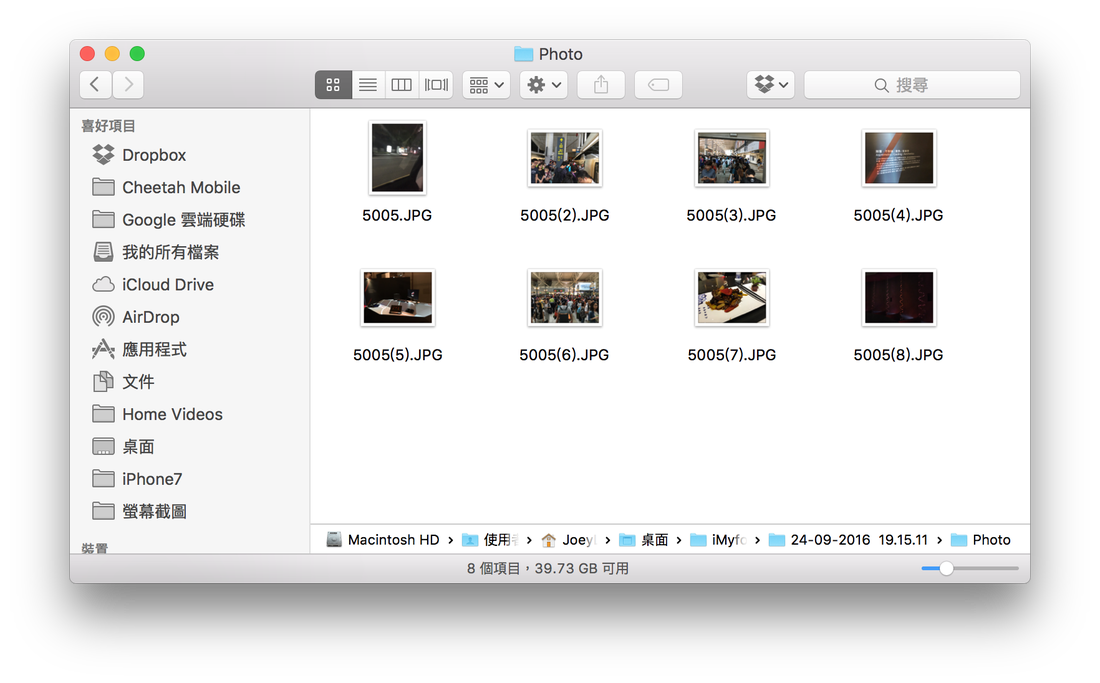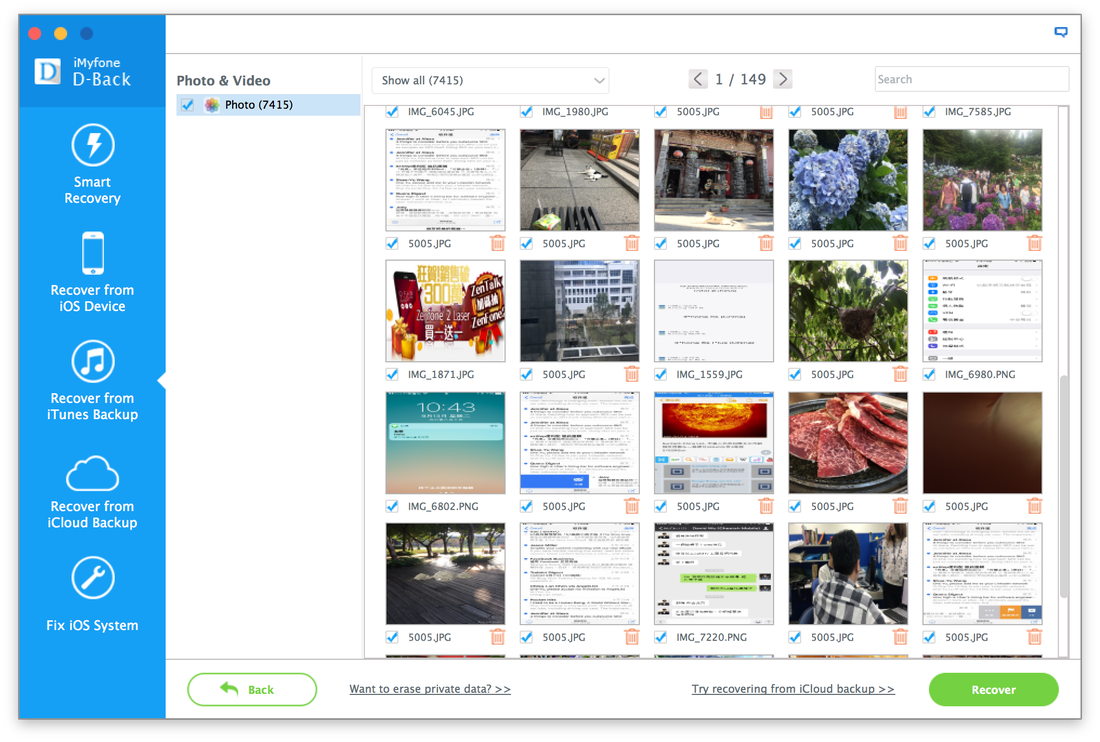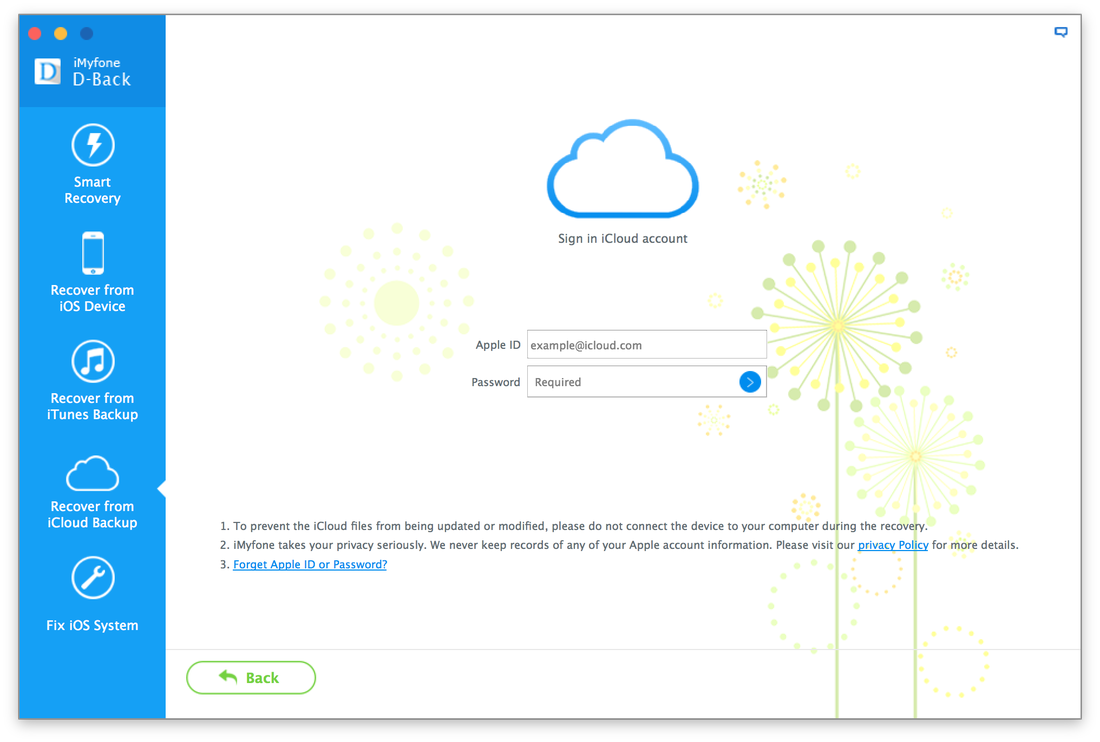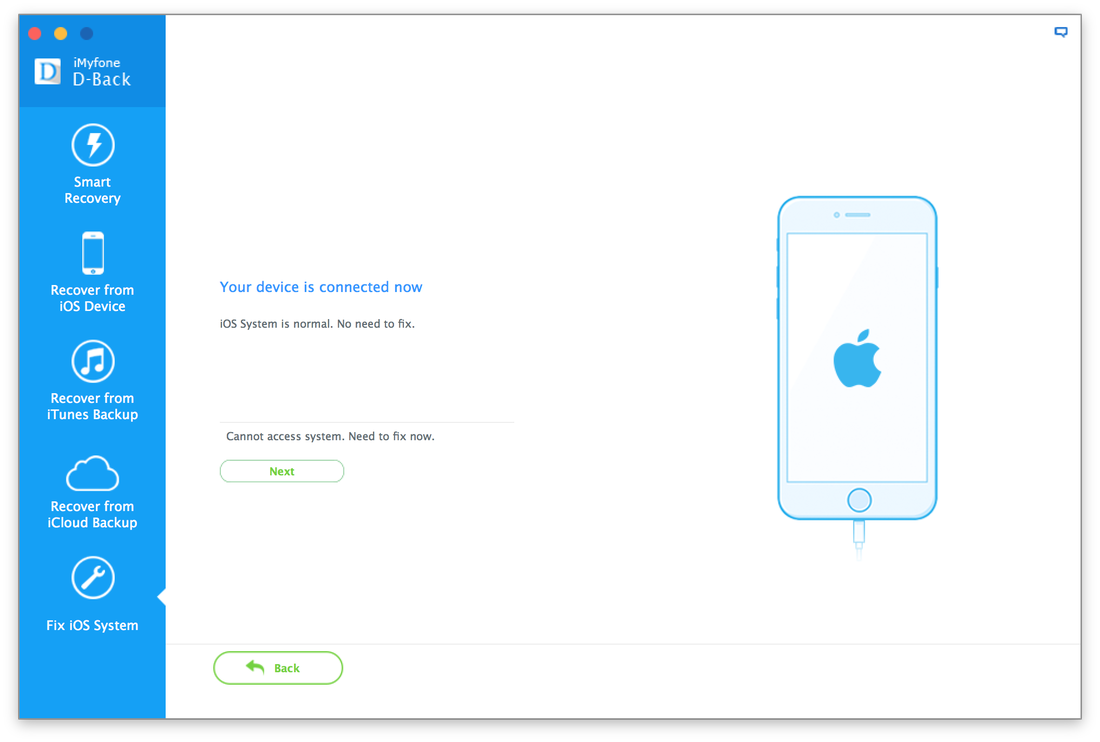iPhone 資料救援軟體推薦《iMyfone D-back》,即便是你不小心刪除了 iPhone 裡的照片、影片、訊息,甚至是 Safari 歷史紀錄、Skype / WhatsApp/WeChat 的通話紀錄等等…iMyfone D-back 都可以輕鬆一鍵救援回來。這類資料救援服務如果找外面的店家,收費都是這款軟體的三四倍,真的不如花一次錢買程式,這樣以後要救援 iPhone 資料也可以自己來了。

直接從iPhone救援資料
使用 iMyfone D-back 來救援 iPhone 資料沒什麼難度,看以下操作就知道了。首先,把 iPhone 用傳輸線接上電腦,打開 iMyfone D-back 之後,按下 Start 開始掃瞄。
使用 iMyfone D-back 來救援 iPhone 資料沒什麼難度,看以下操作就知道了。首先,把 iPhone 用傳輸線接上電腦,打開 iMyfone D-back 之後,按下 Start 開始掃瞄。
掃描之前,會先問你要掃哪些類型的檔案,能夠救回來的檔案基本上都在這了,連 WhatsApp、WeChat、Skype 裡的資料都可以。選得越多需要的時間越久,選完後按下 Next:
確認機器無誤後,按下 Scan 。
這會花一點時間,放著給他跑就行了。
掃瞄完成!可以看到這些篩出來的檔案都是現在 iPhone 裡的資料+以前刪除的資料,真是無所遁形啊!詳細的檔案類型可以在左邊選單中選擇。
也可以選擇「僅顯示被刪除的檔案」(Show only deleted files),我這支手機一年多前的資料都還可以被掃出來,而且中間還換過一隻,所以各位即使要救援的檔案已經年代久遠也不用太擔心,iMyfone D-back 掃描檔案的能力相當強大,根據一些實際使用的網友也表示很多軟體掃不出來的東西,iMyfone D-back 都可以抓出來。
基本上你在程式裡看到打勾的檔案就是要被救回的檔案,因為實在太多了,所以我先全部取消勾選,再一個一個看要救回哪些。
選完後按下右下角的「Recover」,並選擇要把救回的檔案輸出到哪裡。(就出來的檔案不會被丟回 iPhone,而是存擋在電腦內)
給他跑一下,檔案就救回來囉!
另外,用 Live Photo 拍攝的照片,也會有一份影片檔存在在機器裡,所以發現掃出來的影片怎麼這麼多時也別太意外。
從 iTunes 備份救援資料
如果你的 iPhone 不在手邊,或是已經嚴重毀損到沒辦法接上電腦識別了,沒關係!iMyfone D-back 可以從你 iTunes 中的備份檔案把資料救援回來。意思是只要你的 iPhone 曾經備份在這台電腦中,就可以從備份檔案裡救援被刪除的資料。
如果你的 iPhone 不在手邊,或是已經嚴重毀損到沒辦法接上電腦識別了,沒關係!iMyfone D-back 可以從你 iTunes 中的備份檔案把資料救援回來。意思是只要你的 iPhone 曾經備份在這台電腦中,就可以從備份檔案裡救援被刪除的資料。
救援的步驟跟上面介紹的一樣,選擇檔案類型、打勾,就可以把檔案救回來。
如果你是使用 iCloud 備份的話,一樣可以使用這款 iPhone 資料救援軟體!
從 iCloud 救援 iPhone 資料
步驟基本上也是一樣的,只是多了一個輸入 iCloud 帳號密碼的步驟,這樣才能抓回備份檔,並從備份檔裡面救援被刪掉的資料。
黑屏?白蘋果?iMyfone D-back 一樣可以救回 iPhone
如果你的 iPhone/iPad/iPod Touch 卡在恢復模式、白蘋果或是黑屏畫面,用 iMyfone D-back 最後的「Fix iOS System」功能,就可以救回 iPhone,而且不用擔心資料丟失的問題。所以也不用拿出去給別人處理了,一款程式就身兼資料救援、修理 iPhone 等功能,強力推薦給大家!
iMyfone D-back Mac 版下載點|iMyfone D-back Win 下載點
另外,蘋果仁的讀者享有專屬的下載優惠!請直接到以下網址下載: